この記事は更新から24ヶ月以上経過しているため、最新の情報を別途確認することを推奨いたします。
◆ 概要
プライベートエンドポイントはプライベートIPアドレスをBlob StorageやSQL Databaseなどに割り当てアクセスすることが出来るサービスです。オンプレミス環境とVPNやExpressRoutesで接続されている場合にBlob Storageにデータ移行したいなどのニーズにマッチしています。
また、プライベートリンクを経由することでパブリックインターネットとの通信の防ぐことでパブリッククラウドでも堅牢なネットワークを構築することが出来ます。
今回は、Blobストレージに対する設定手順と確認方法について記述します。
※なお、本機能は投稿段階ではプレビューですので、サポート状況などに留意して利用ください。
◆ 設定
設定は非常に簡単ですので、是非評価してみてください。
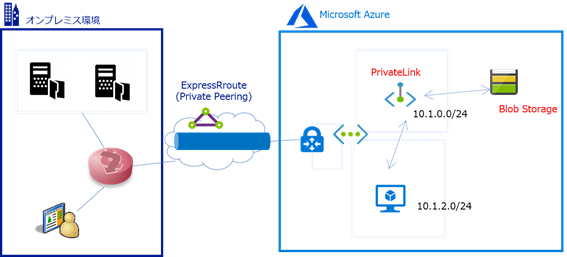
上記のようなネットワーク構成でプライベートエンドポイントによるストレージへのアクセスをしたい場合には以下設定を行っていきます。
仮想ネットワークを作成します。オンプレミス接続のためにゲートウェイサブネットも併せて作成し、ExpressRouteを構成します。
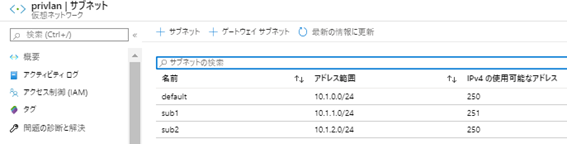
ストレージアカウントを作成します
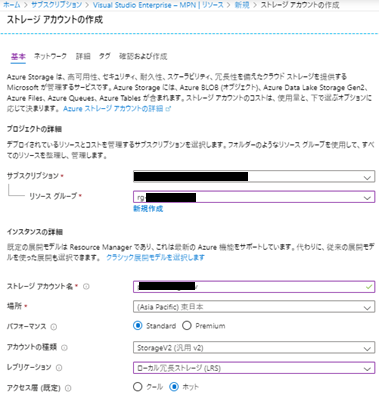
ストレージアカウントを作成後、リソースから構成-プライベートエンドポイントを選択します
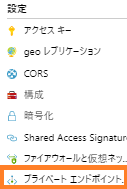
ストレージのサブリソースでBlobやファイルなどのストレージを選択します。DNSゾーンのFQDNが選択した内容で異なります
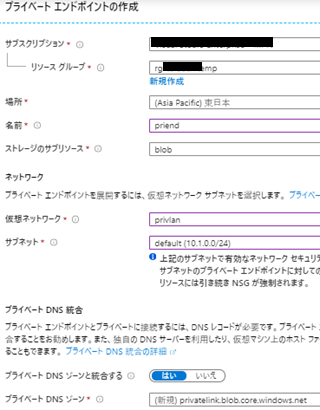
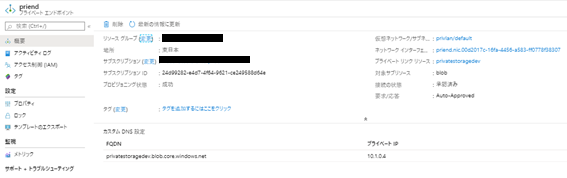
プライベートエンドポイントが作成されましたのでカスタムDNSサーバ(を運用されている方たちがほとんどかと)でプライベートDNSゾーンの委任またはプライベートリンクで作成されたFQDNをAレコードとして登録します。
参考URL https://docs.microsoft.com/ja-jp/azure/storage/common/storage-private-endpoints
今回は評価用途ですので、送信元のPC(サーバ)のhostsファイルに直接書き込んでいます
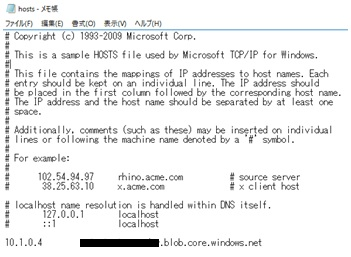
◆ 接続の確認
アクセス元のサーバ(Windowsサーバ)にストレージエクスプローラーをインストールし、ストレージアカウントのアカウント名、キーを設定します。
ストレージエクスプローラー https://azure.microsoft.com/ja-jp/features/storage-explorer/
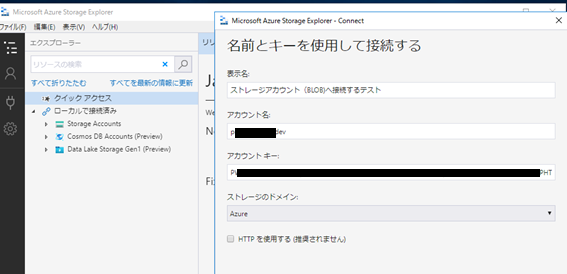
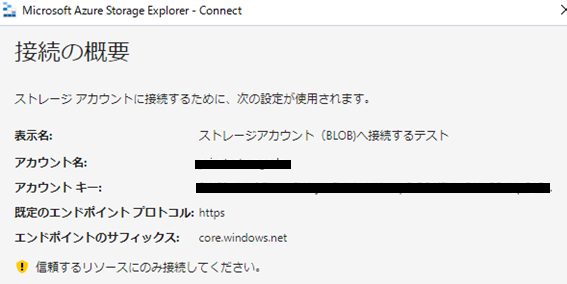
接続されたことを確認するためにテスト用のコンテナをストレージアカウントに作成し、ストレージエクスプローラーでアクセスしてみてください
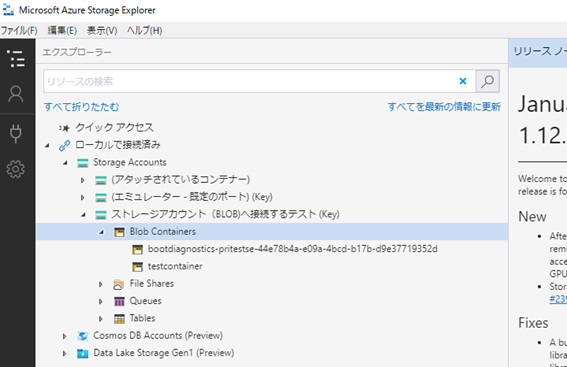
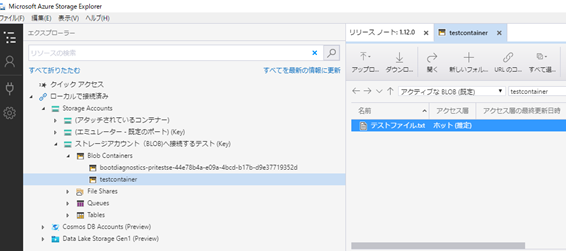
◆ ログについて
現状本機能はプレビュー段階ですので、問題解析はある程度自身で必要です。その際はログによるエラー確認などが重要になります。監査ログを有効にするとコンテナに$Logコンテナが出来ますので、参照ください。
◆ パフォーマンスについて
データ移行などで大量のデータをコピーする場合、一般的にはプライベートエンドポイントを利用したストレージの書き込みパフォーマンスよりネットワーク帯域幅がボトルネックとなる可能性の方が高いのでExpressRoutesの帯域幅の枯渇に注意しながら進めていただくことを推奨します。

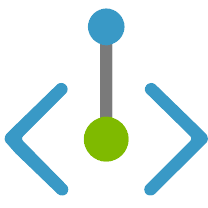
 (この記事が参考になった人の数:2)
(この記事が参考になった人の数:2)